DOCM-format - hur öppnar man sådana filer? Hur man ändrar filtillägget
Har du lyckats hitta en DOCM-fil på din dator och du kan inte ta reda på vilket program som ska öppna den? Eller kanske någon skickade dig en e-post DOCM-fil men vet inte hur man använder den? Du kanske har försökt köra det som standard, men Windows-prompten sa att systemet inte kunde öppna det.
Vilka är dessa filer?
Innan du öppnar DOCM (förutsatt att det är den som är avsedd att visas eller redigeras), måste du bestämma vilka filtyper tillägget refererar till.
Svaret är inte svårt: det här formatet är det Word-fil Microsoft Kontor öppet XML-dokumentformat (aktiverade makron).
Andra kan också använda den angivna tillägget.

Så, DOCM-format - hur öppnar man det?
Det enklaste sättet att ladda ner en fil med detta tillägg är att dubbelklicka på den och låta din dator bestämma vilka standardprogram som ska fungera med den. Om inget program öppnar DOCM-filen som standard, har din enhet förmodligen inte ett program installerat som kan visa och/eller redigera den angivna datatypen.
Microsoft Office Word(version 2007 och högre) är den huvudsakliga programvaran som används för att öppna sådana filer och redigera dem. Den kostnadsfria OpenOffice-redigeraren kommer också att vara svaret på frågan om vad man ska göra med en fil som har ett DOCM-tillägg.
Hur man öppnar en liknande fil om en tidigare version är installerad på din dator Microsoft Word? Du kan ladda ner gratis tillhandahållande Microsoft-kompatibilitet Office, som också låter dig redigera och spara DOCM-filer i gammal version MS ord.
Om du upptäcker att ett program på din dator verkligen försöker öppna en DOCM-fil, men inte gör det korrekt, bör du ändra programmets standardinställningar.

DOCM-tillägg - hur öppnar man genom att konvertera?
Det finns två huvudsakliga sätt att konvertera en DOCM-fil till en annan datatyp:
- Öppna DOCM-filen i valfritt program som är installerat på din enhet som standard och välj att spara öppna fil till ett annat filformat.
- Använd en onlinekonverteringstjänst, eller programvara för en sådan omvandling.
Det första alternativet (öppna DOCM-filen i sitt ursprungliga program) är att föredra eftersom det är lättare att göra och sannolikt kommer att resultera i mer exakta filkonverteringar. Detta fungerar dock inte alltid med DOCM-filer. Hur öppnar man dem när inget program på datorn känner igen sådana filer? I det här fallet kan bara ett tredjepartsverktyg hjälpa.
Kom ihåg att du inte bara ska ändra tillägget. Troligtvis känner inte datorn igen nyligen vilket kommer att fortsätta att användas som DOCM. Hur man öppnar den korrekt anges nedan.
Som redan nämnts kan många inte öppna filer med detta tillägg eftersom MS Office-paketet som är installerat på enheterna är föråldrat. Många användare vill inte bry sig om att uppdatera WORD eller lägga till några plugins för att stödja nya format. Så det enklaste sättet är att bara konvertera DOCM till normalt DOC-format (eller till PDF, men det är lite mer komplicerat).
Programvara för denna typ
Så, DOCM - hur öppnar man med konvertering till ett annat format? Detta kommer att hjälpa onlineapplikationen Total Doc Converter, som gör ett utmärkt jobb med denna uppgift och skapar en kopia av dokumentet i det valda formatet. Men om du har dussintals DOCM-filer i ditt arbete är det inte särskilt bekvämt att konvertera dem en i taget. Detta kommer att ta mycket tid, så det är mer effektivt att använda versionen av Total Doc Converter som du kan ladda ner och använda på din dator. Med dess hjälp kan du inte bara öppna texter i DOC-format, utan också redigera dem genom att ändra teckensnitt och innehåll. Du kan också konvertera filer från kommandorad och från skrivbordet, vilket är en extra bekvämlighet.
För att skapa ett PDF-dokument kan du använda programmet Adobe Acrobat professionell. Det finns dock en annan lösning på problemet. Till exempel, om du redan har en färdig .docx- eller .doc-fil ( vanlig fil skapad i Word), kan du konvertera den till PDF på några sekunder. För att göra detta behöver du ett gratis tillägg till din Microsoft Office-svit.
Läser in
Du kan ladda ner tillägget från denna länk.
Vi var mycket nöjda med det faktum att du under nedladdningen inte behöver registrera dig någonstans, ange brevlåda, bosättningsland osv. Klicka bara på " Ladda ner och alla.
Programinstallation
Under installationen av tillägget måste du läsa och acceptera licensavtalet. Efter det kommer du att informeras om att tillägget har installerats. Nu kan du prova det i aktion.
Arbetar med programmet
Att arbeta med det installerade tillägget är väldigt enkelt. Nu har ditt dokument möjlighet att spara filen i PDF-format eller (Fig. 1).
Välj detta alternativ (fig. 2).
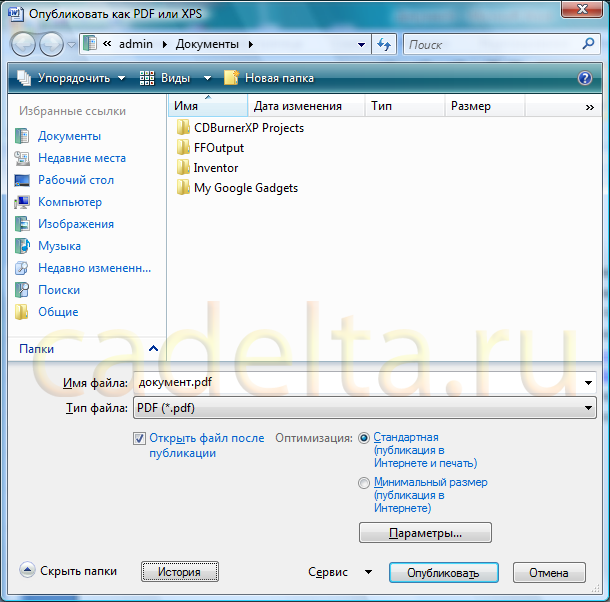
Observera att standardformatet för den sparade filen är PDF. Klicka nu på " Publicera". Det är allt. Ett PDF-dokument har dykt upp på den angivna lagringsplatsen.
Du kanske också är intresserad av hur du översätter något av dina projekt till PDF-format, oavsett i vilket program projektet skapades. När allt kommer omkring händer detta ofta: du skapar ett dokument, en layout, ett diagram, skickar det med post, och den andra personen har inte ett program för att öppna ditt projekt. I det här fallet finns det en ganska enkel lösning: konvertera ditt projekt till PDF-format, så blir det ett vanligt dokument som enkelt kan öppnas med Adobe läsare. Läs artikeln om hur du gör detta.
Ett filtillägg är en sekvens av tecken i slutet av ett filnamn, separerade från huvuddelen av namnet med en punkt. Ibland finns det tillägg med två punkter (till exempel .tar.gz). Filtillägget avgör vilket program som ska öppnas med. given typ fil. Om denna typ av fil inte är registrerad i systemet kommer systemet att fråga vilket program som ska användas när man försöker öppna filen. Tillägget består vanligtvis av tre tecken, men det är inte ovanligt att filtyper har ett enda teckentillägg. Det finns också tillägg med fyra tecken, som flac (gratis förlustfri ljudcodec).
Punkten är också ett giltigt tecken i ett filnamn och kan användas tillsammans med andra tecken.
Varför du kan behöva ändra filtillägget
- I min praktik skickas användare ganska ofta med e-postfiler som inte kan öppnas, på grund av att filtillägget inte matchar dess typ. Skicka till exempel ett dokument med anknytningen .xls, och efter att ha tagit reda på vilken typ av fil det faktiskt är, visar det sig att det är det .pdf dokumentera.
- Användaren själv kan av misstag ange fel filtillägg när han sparar.
Hur man ändrar filändelsen i Windows 7 Explorer
För att ändra filändelsen till Windows utforskaren 7, behöver:
- Visa filtillägg. I Windows 7 visas inte tillägg som standard för registrerade filtyper. Om du inte vet hur du gör detta, se artikeln.
- Efter det behöver du välja önskad fil och tryck på F2-tangenten. Filnamnet går in i redigeringsläge.
- Ändra förlängning till den du behöver.
- Tryck på Enter-tangenten på tangentbordet. Systemet kommer att varna att filen kanske inte är tillgänglig efter att ha ändrat tillägget Tryck på knappen Ja.
Anmärkningar om att ändra filtillägget
Det bör förstås att ändra filtillägget inte kommer att ändra dess innehåll, så om du ändrar filtillägget pdf fil till doc, från detta pdf-dokument kommer inte att bli Microsoft word-dokument. För att konvertera en fil bör du använda de program som är utformade för detta.
Hur man ändrar filändelsen från kommandoraden
- Öppna kommandoraden
- Gå till mappen där filen vars tillägg du vill ändra finns. Om sökvägen innehåller mellanslag, omslut den med dubbla citattecken.
cd c:\full_sökväg_till_mapp\där_filen_är_placerad - Kör ett kommando som detta ren filnamn.extension filnamn.ny_extension.
Till exempel:
Det är möjligt att ändra filtillägg för flera filer med ett kommando. För detta används filmasken - symbolen *.
För att ändra tilläggen av alla doc filer på docx måste du köra följande kommando:
Ren *.doc *.docx
Som ett resultat, alla filer med tillägget doc kommer att få en förlängning docx
Med hjälp av tillägget bestämmer systemet vilket program som ska öppna den eller den filen. Föreningar registreras i registret – man kan säga pekpinnar.
Ändra/ändra tillägg windows-fil 7, Windows 8, XP eller vista är enkelt. klicka på "mappalternativ" och avmarkera rutan bredvid raden: "dölj tillägg ...", som i bilden.
Nu genom att högerklicka och klicka på Byt namn i menyn som visas kan du enkelt ändra tilläggen (detta är de tre sista bokstäverna före punkten, ibland fyra)
Precis vad det kommer att ge dig. Tja, om du byter från docx till doc, m4a till m4r eller mp3 till m4r så kommer det här numret att fungera, men om doc till m4r kommer du att se ett meddelande om att ett fel har inträffat.
doc-tillägg är för kontorsprogram, m4r för spelare, därav den fullständiga kollapsen. Tillägg som öppnas med samma program kan dock misslyckas.
För att ändra filformatet korrekt, ladda ner och installera gratis program på ryska "Format Factory".
Program för att ändra filändelser
Du kan ändra det bara så med hjälp av "total commander", bara detta är ineffektivt. I Format Factory kan du ändra flera filer samtidigt, grupper, musik, videor, bilder och mer.
Hur man använder? Efter start, på vänster sida, välj typ av musikvideo eller annan fil (beroende på vad du behöver).
Om du till exempel vill ändra tilläggen av mp3-musikfilen till m4r, klicka sedan på "audio" på vänster sida och klicka på m4r.
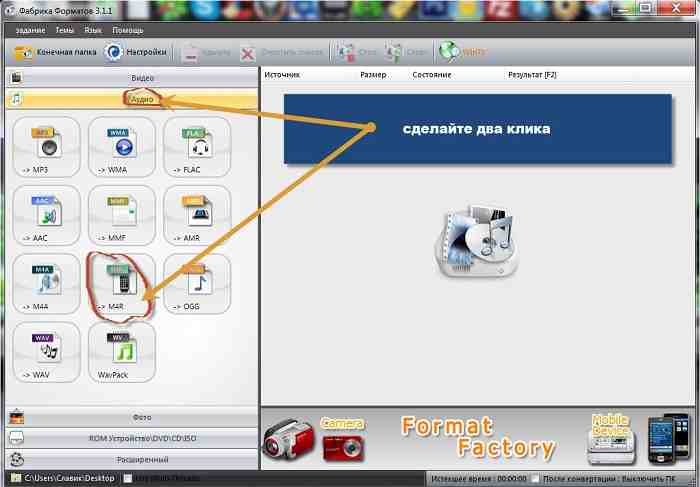
Ett nytt fönster kommer att dyka upp framför dig. I den, ange var bastillägget ska sparas, ange vilket (du kan ha flera, en grupp) och klicka på "OK".

Titta på skärmdumpen nedan. Efter att ha klickat på "OK" behöver du bara klicka på "start" och processen har börjat.
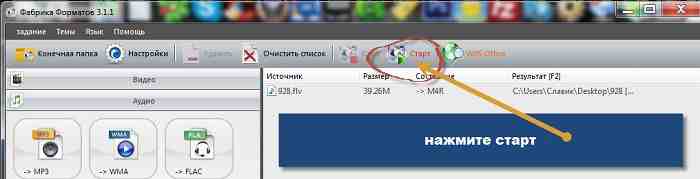
Men programmet ändrar inte förlängningen av alla typer av filer, även om det fungerar på alla operativsystem: Windows 7, Windows 8, XP eller Vista. Detta inkluderar text (docx, doc, txt, pdf och andra), arkiv, exe, etc. Programmet stöder musik, videor och foton (bilder)
Vissa kan inte ändras alls, och de som kan ändras behöver helt enkelt sparas i ett annat format.
För att göra detta, öppna den, sedan (nästan alla) högst upp, klicka på "fil" och välj "spara som", sedan längst ner, mittemot "spara"-raden, expandera menyn, ange formatet (tillägget) och klicka på spara.
När det gäller txt-filen, öppna den bara i valfritt textprogram (till exempel Word och spara den i det format du behöver - de flesta stöder det).
Jag kommer inte att kunna beskriva i detalj / separat varje situation - det kommer att visa sig vara en broschyr, men med grundläggande kunskaper blir det mycket lättare för många att ta reda på det. Lycka till.
